
Sjálfgefið í Windows 10, það er engin opinber leið til að setja upp græjur, þessi eiginleiki hefur verið fjarlægt úr kerfinu og það er gert ráð fyrir að í stað þess að vilja nota nýjar flísar af forritum sem geta einnig sýna nauðsynlegar upplýsingar. Engu að síður er hægt að sækja þriðja aðila ókeypis forrit sem mun skila venjulega virkni græjur staðsett á skjáborðinu - tvær slíkar áætlanir og verður rædd hér að neðan.
Windows Desktop Græja (Græja endurvakin)
The frjáls græjur endurvakið program skilar græjur í Windows 10 í þessu formi sem þeir voru í Windows 7 - sama mengi, í rússnesku, sama tengi sem var áður.
Eftir á installing the program, þú getur smellt á valmynd á skjáborði (með því að hægri smella á mús) liðnum "græjur", en eftir það er nauðsynlegt að velja sem þú vilt stað á skjáborðinu.
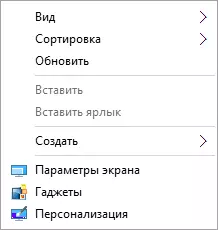
Öll standard græjur eru í boði: veður, klukka, dagatal og aðrar upprunalega græjur frá Microsoft, með öllum þeim skinnum (hönnun málefni) og stillingar virka.
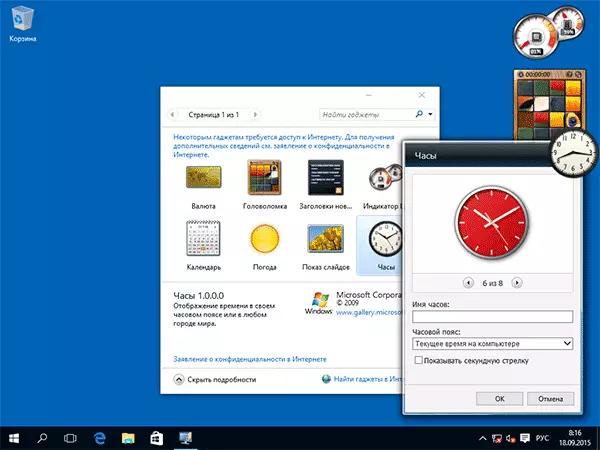
Í samlagning, the program vilja skila græja stjórnun lögun til stjórnborði Personalization kafla og samhengi matseðill atriði Desktop View.
Hægt er að sækja ókeypis forrit Græjur endurvakið á opinberu síðunni http://gadgetsrevived.com/download-sidebar/
8GadgetPack
8GadgetPack - Annar ókeypis forrit til að setja upp græjur í Windows 10 skjáborðinu, en nokkru fleiri hagnýtur en fyrri (en ekki alveg á rússnesku). Eftir á installing það, getur þú bara eins og í fyrri tilvikum fara á val og bæta græjum í gegnum samhengi matseðill af the skrifborð.
Fyrsta munur er miklu fjölbreyttara græjunum: Í viðbót við stöðluðu, það eru fleiri sjálfur fyrir öll tilefni - listar yfir hlaupandi aðferð, háþróaður kerfi fylgist með, breytir einingar, aðeins veður græjur nokkur stykki.
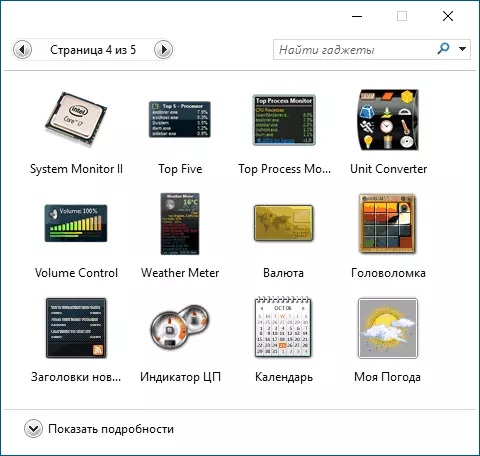
Annað er framboð af gagnlegum stillingar sem hægt er að kalla, hlaupandi 8gadgetpack frá "öllum forritum" valmyndinni. Þrátt fyrir þá staðreynd að stillingar á ensku, sem allt er frekar skýrt:
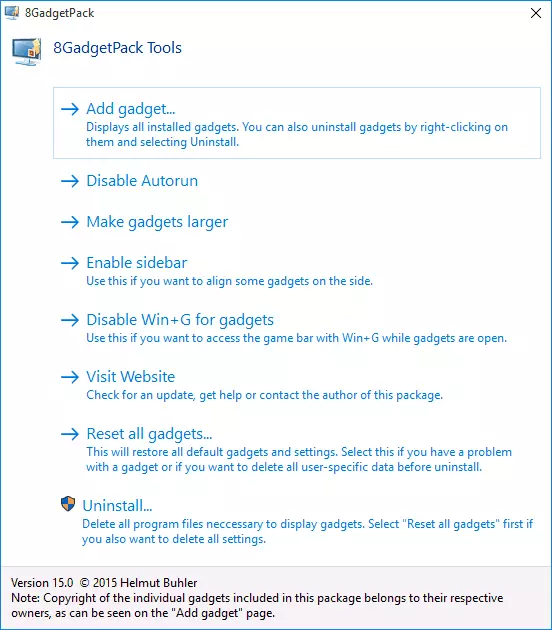
- Bæta við græju - bæta við og fjarlægja uppsett græjur.
- Slökkva Autorun - Slekkur sjálfkeyrandi af græjum þegar þú byrjar Windows
- Gera græjur stærri - að græja stærri (fyrir skjái hár-einbeitni, þar sem þeir kunna að virðast lítil).
- Slökktu á Win + G fyrir græjur - þar sem Windows 10 Sjálfgefið samsetningin af lyklum Win + g Opnar upptökuskjáborðið, forritið grípur þessa samsetningu og inniheldur skjá á græjunum á það. Þetta valmyndaratriði er notað til að endurheimta sjálfgefna stillingar.
Sækja Windows 10 græjur í þessari útgáfu sem þú getur frá opinberu síðuna http://8gadgetpack.net/
Hvernig á að hlaða niður Windows 10 Gadgets sem hluti af pakka MFI10
MISSED Lögun Installer 10 (MFI10) - Lögun Pakki fyrir Windows 10, sem er til staðar í fyrri útgáfum kerfisins, en hvarf í 10-KE, þar á meðal eru skrifborðsgræjur, á sama tíma og þörf er á notanda okkar á rússnesku ( þó ensku embætti tengi).
MFI10 er ISO mynd af diski sem er stærri en gígabæti, sem þú getur hlaðið niður ókeypis frá opinberu vefsvæðinu (uppfærsla: MFI farið með þessar síður, þú veist ekki hvar á að líta) mfi.webs.com eða mfi-- project.weebly.com (ibid eru útgáfur fyrir eldri útgáfur af Windows). Ég minnist þess að SmartScreen sían í Edge vafranum blokkir niðurhal þessa skrá, en það er ekkert grunsamlegt í starfi hans gæti ekki verið að finna (enn vera varkár, í þessu tilfelli til að tryggja hreinleika sem ég get ekki).

Eftir að þú hefur hlaðið niður myndinni skaltu tengja það í kerfinu (í Windows 10, þetta er gert með því einfaldlega að tvísmella á ISO-skrá) og hlaupa MFI10 staðsett í rótarmöppunni. Fyrst skaltu keyra leyfissamninginn og ýta síðan á "OK" hnappinn - valmynd með vali á hlutum sem á að setja upp. Á fyrstu skjánum muntu sjá «græjur» atriði, sem þarf til að setja upp Windows 10 skrifborð græjurnar.
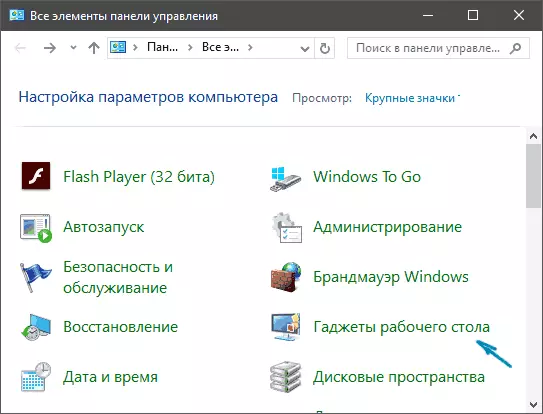
Sjálfgefin stilling er haldin á rússnesku, og eftir að hún er lokið í stjórnborðinu finnur þú valkostinn "Desktop Gadgets" (ég hef þetta atriði birtist aðeins eftir að hafa farið inn í "græjurnar" í Control Panel leitarreitnum, það er ekki strax ), verk sem eins og setja af tiltækum græja er ekki frábrugðin því sem áður var.
Græjur fyrir Windows 10 - Myndband
Myndbandið hér að neðan sýnir nákvæmlega hvar á að taka græjurnar og hvernig á að setja þau upp með Windows 10 fyrir þrjú útfærslur sem lýst er hér að ofan.Öll þrjú forrit skoðuð einnig leyfa þér að hlaða niður og setja upp þriðja aðila græjur til skjáborðs Windows 10, en verktaki athugaðu að lítill fjöldi þeirra af einhverri ástæðu virki ekki. Hins vegar, fyrir flesta notendur, held ég að það væri nóg þegar núverandi sett.
Viðbótarupplýsingar
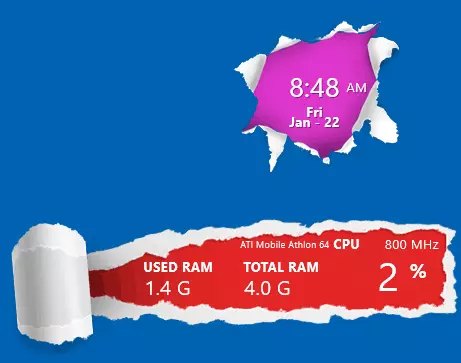
Ef þú vilt reyna eitthvað meira áhugavert með getu til að hlaða niður þúsundum skjáborðsbúnaðar í mismunandi hönnun (dæmi hér að ofan) og alveg umbreyta kerfisviðmótinu skaltu prófa Rainmeter.
